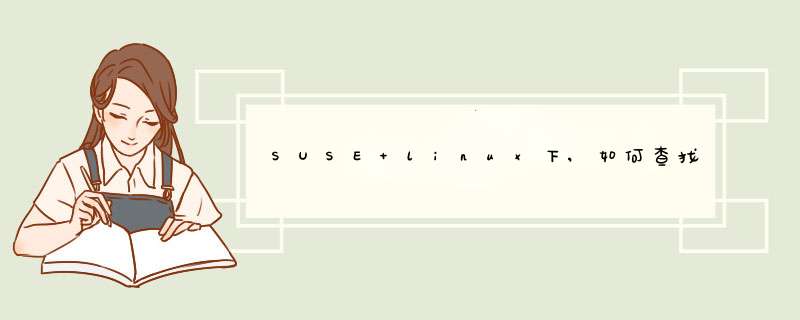
该命令在目录树层次中从path开始向下查找文件,将符合expression要求的文件列出来。输入命令中第一个以
-、(、)、,、袜老兆!开始的参数作为expression的部分,在这些符号之前的参数都被认为是要搜索的路径,在这
些符号之后的才被认为是expression的部分,如果不给出path,则使用当前工作的目录,如果不给出expressi
on,则使用-print作为预设expression
expression的参数有二三十个之多,这里只提几个常用的
-amin<n>在过去n分钟内被访问过的文件
-anewer<file>比文件file更晚被访问过的文件
-atime<n>在过去n天被访问过的文件
-cmin<n> 在过去n分钟内修改过的文件
-cnewer<file>比文件file更新的文件
-ctime<n>在过去n天内修改过的文件
-empty 内容为空的文件
-gid<n>或-group<name>gid是n或是group名是name的文件
-ipath<p>,-path<p>路径名称符合p的文件,ipath表示忽略大小含乱写
-name<name>,-iname<name>文件名称符合name的文件,iname表示忽略大小写
-size<n单位>文件大小是n个单位
-type<文件类型〉文件类型的含义与告租名利ls的选型一样
-pid<n>进程id是n的文件
exp1 exp2 或者exp1 -a exp2 或者exp1 -and exp2 含义相同,表示同时满足这两个条件
!expr或者-not expr 表示expr的否定
exp1 -o exp2 或者exp1 -or exp2 表示满足其中一个条件就可以
功能:把指定的输入文件拷贝到指定的输出文件中,并且在拷贝过程中可以进行格式转换。可以用该命令实现DOS下的 diskcopy命令的作用。先用dd命令把软盘上的数据写成硬盘的一个寄返兄存文件,再把这个寄存文件写入第二张软盘上,完成diskcopy的功能。需要注意的是,应该将硬盘上的寄存文件用rm命令删除掉。系统默认使用标准输入文件和标准输出文件。语法:dd [选项]
if =输入文件(或设备名称)。
of =输出文件(或设备名称)。
ibs = bytes 一次读取bytes字节,即读入缓冲区的字节数。
skip = blocks 跳过读入缓冲区开头的ibs*blocks块。
obs = bytes 一次写入bytes字节,即写入缓冲区的字节数。
bs = bytes 同时设置读/写缓冲区的字节数(等于设置ibs和obs)。
cbs = byte 一次转换bytes字节。
count=blocks 只拷贝输入的blocks块。
conv = ASCII 把EBCDIC码转换为ASCIl码。
[color=#FFFFFF''][/color]
conv = ebcdic 把ASCIl码转换为EBCDIC码滚轿。
conv = ibm 把ASCIl码转换为alternate EBCDIC码。
conv = block 把变动位转换成固定字符。
conv = ublock 把固定位转换成变动位。
conv = ucase 把字母由小写转换为大写。
conv = lcase 把字母由大写转换为小写。
conv = notrunc 不截短输出文件。
conv = swab 交换每一对输入字节。
conv = noerror 出错时不停止处理。
conv = sync 把每个输入记录的大小都调到ibs的大小(用NUL填充)。
例1:要把一张软盘的内容拷贝到另一张软盘上,利用/tmp作为临时存储区。把源盘插入驱动器中,输入下述命令:
$ dd if =/dev/fd0 of = /tmp/tmpfile
拷贝完成后,将源盘从驱动器中取出,把目标盘插入,输入命令:
$ dd if = /tmp/tmpfile of =/dev/fd0
软盘拷贝完成后,应该将临时文件删除:
$ rm /tmp/tmpfile
例2:把net.i这个文件写入软盘中,并设定读/写缓冲区的数目。
(注意:软盘中的内大世肆容会被完全覆盖掉)
$ dd if = net.i of = /dev/fd0 bs = 16384
例3:将文件sfile拷贝到文件 dfile中。
$ dd if=sfile of=dfile
欢迎分享,转载请注明来源:内存溢出

 微信扫一扫
微信扫一扫
 支付宝扫一扫
支付宝扫一扫
评论列表(0条)